Call of Duty Black Ops 4 충돌 문제를 해결하는 방법은 무엇입니까?
게시 됨: 2019-04-04Activision이 Call of Duty: Black Ops 4를 출시한 지 6개월 후, 이 게임은 여전히 인기를 유지하고 있습니다. 기존의 솔로 캠페인 모드가 없음에도 불구하고 기존의 멀티플레이어 및 배틀 로얄 스타일의 블랙아웃 모드에는 게이머가 계속해서 더 많은 게임을 즐길 수 있도록 충분한 게임 요소가 포함되어 있습니다. 그럼에도 불구하고 Windows에서 게임이 충돌하는 것에 대한 불만이 자주 있습니다.
Black Ops 4 충돌 문제에 대해 불평하는 사람들의 이 범주에 속한다면 제대로 찾아오셨습니다. 게임을 수정하고 최대한 원활하게 플레이할 수 있도록 하는 몇 가지 솔루션을 알려 드렸습니다.
Black Ops 4 가 충돌하는 이유는 무엇입니까?
이것은 여러 가지 이유로 대답하기 정말 어려운 질문입니다. Windows 버전의 게임에 Steam 대신 Blizzard의 Battle.net을 사용하기로 한 Activision의 결정은 문제를 더욱 복잡하게 만듭니다. 일반적으로 게임 충돌 문제는 다양한 요인으로 인해 발생할 수 있으며 Black Ops 4 의 경우도 다르지 않습니다.
그러나 Black Ops 4 충돌의 원인을 6가지로 좁혔습니다. 정확하고 업데이트된 드라이버가 없으면 게임이 제대로 작동하지 않을 수 있습니다. CPU가 권장 속도보다 너무 많이 오버클럭된 경우에도 충돌이 발생할 수 있습니다. Black Ops 4 가 충돌하는 또 다른 이유는 개발자의 패치로 가장 잘 해결되는 게임 내 문제가 있기 때문입니다. 잘못된 그래픽 설정은 게임 플레이를 방해할 수도 있습니다. 손상된 게임 파일과 부적절한 하드웨어도 충돌을 일으킬 수 있습니다.
Call of Duty: Black Ops 4 충돌을 해결하는 방법은 무엇입니까?
이러한 모든 이유를 염두에 두고 Call of Duty: Black Ops 4 게임이 충돌하는 것을 방지하는 가장 좋은 방법은 무엇입니까? 현실은 만능 솔루션이 없다는 것입니다. 적합한 방법은 충돌 문제의 원인에 따라 다르므로 문제가 해결될 때까지 각 해결 방법을 시도해야 합니다.
특별한 순서 없이 다음은 Black Ops 4 충돌 문제에 대한 문제 해결 단계입니다.
- 컴퓨터의 하드웨어 사양 확인
- 게임에 최신 패치 적용
- 업데이트된 그래픽 드라이버 설치
- 게임 복구 수행
- GPU 클럭 속도 조정
- 게임 그래픽 설정 변경
방법 1: 컴퓨터의 하드웨어 사양 확인
어떻게든 Black Ops 4 가 고대 컴퓨터에서 작동하도록 관리한다면 공정한 플레이를 하십시오. 그러나 권장 사양을 충족하지 않는 시스템에서 게임에 문제가 발생할 가능성이 더 큽니다. 대부분의 최신 멀티플레이어 게임은 상당히 발전된 하드웨어와 전용 GPU를 갖춘 PC에서 실행되도록 설계되었습니다. 게임의 부드러움은 하드웨어 품질에 정비례합니다.
따라서 PC에서 Black Ops 4를 실행할 때 충돌 문제가 발생하면 시스템이 게임을 실행하기 위한 권장 또는 최소 하드웨어 요구 사항을 충족하는지 확인하는 것이 좋습니다.
Call of Duty: Black Ops 4 PC Edition의 사양은 다음과 같습니다.
| 최저한의 | 추천 | |
| 운영 체제 | 윈도우 7, 64비트 | 윈도우 10, 64비트 |
| 프로세서 | 인텔 코어 i3-4340 AMD FX-6300 | 인텔 코어 i5-2500K AMD 라이젠 R% 1600X |
| GPU | 지포스 GTX 660 2GB 지포스 GTX 1050 2GB 라데온 HD 7950 2GB | 지포스 GTX 970 4GB 지포스 GTX 1060 6GB 라데온 R9 390 AMD RX 580 |
| 램 | 8GB | 12GB |
| HDD/SSD | 80GB | |
| 다이렉트X | 11.0 |
다음 단계에 따라 하드웨어 사양을 확인하고 게임 사양과 비교하십시오.
- Cortana 에서 설정 을 검색하고 상단 결과를 클릭합니다.
- 시스템 > 정보로 이동합니다.
- 장치 사양 섹션에서 프로세서, 클럭 속도 및 메모리를 확인하십시오.
- Cortana에서 시스템 정보로 이동합니다.
- 시스템 정보에서 구성 요소 표시 탭을 클릭하여 섹션을 확장합니다.
- 그래픽 카드 정보를 봅니다.
- Cortana에 dxdiag 를 입력하고 프로그램을 실행합니다.
- 여기에 표시된 DirectX 버전이 표시됩니다.
방법 2: 게임에 최신 패치 적용
Black Ops 4 의 게임 개발자인 Treyarch는 4월 16일에 새로운 멀티플레이어 모드인 Infected와 새로운 맵 업데이트인 Arsenal Sandstorm을 출시하여 PC 플레이어의 흥미를 높였습니다. 패치 및 업데이트 중 일부는 게임 내 사소한 문제를 해결하기 위해 출시되었습니다.

충돌 문제를 해결할 수 있는 패치에 대해서는 게임 개발자 사이트를 방문할 수 있습니다. 수정하기 위해 릴리스된 알려진 오류를 자세히 설명하는 변경 로그와 함께 하나 또는 두 개의 업데이트를 찾을 수 있습니다. 적절한 패치를 다운로드하여 설치하고 오류가 지속되는지 확인합니다.
방법 3: 업데이트된 그래픽 드라이버 설치
잘못 설치되었거나 오래되었거나 손상된 드라이버는 원활한 게임 실행을 방해할 수 있습니다. Black Ops 4 충돌을 수정하려면 관련 드라이버를 최신 상태로 유지하는 것이 가장 좋습니다. 수동 업데이트를 수행하거나 장치 관리자를 사용하거나 Auslogics Driver Updater와 같은 타사 도구를 사용할 수 있습니다.
- 수동으로 업데이트
이 방법을 사용하려면 제조업체의 웹 사이트로 이동하여 하드웨어와 호환되는 최신 드라이버를 찾습니다. 이것은 번거롭고 시간이 많이 걸리지만 자신이 하는 일을 알고 있는 한 여전히 할 수 있습니다. 성공 가능성을 높이려면 하드웨어 브랜드, 제조사, 모델 및 변형에 관한 모든 세부 사항을 알아야 합니다.
- 장치 관리자로 업데이트
장치 관리자를 사용하면 비디오 카드 드라이버를 최신 버전으로 업데이트할 수 있습니다. 장치 관리자로 이동하여 하드웨어를 찾은 다음 마우스 오른쪽 버튼으로 클릭하면 Windows에서 업데이트된 드라이버 소프트웨어를 자동으로 검색합니다.
- Auslogics Driver Updater로 업데이트
수동 업데이트 방법은 단조롭고 약간의 기술 지식이 필요합니다. 또한 Windows에서 필요한 드라이버를 찾지 못할 수 있으므로 장치 관리자를 사용하는 것이 보장되는 방법은 아닙니다. 가장 좋은 방법은 모든 드라이버를 찾아 클릭 한 번으로 최신 상태로 유지하는 자동 드라이버 업데이트 도구를 사용하는 것입니다. 최상의 결과를 얻으려면 Auslogics Driver Updater를 사용하는 것이 좋습니다. 다운로드하여 PC에 설치한 다음 시스템을 스캔하도록 합니다. 그래픽 카드에 대한 최신 호환성 및 제조업체 권장 드라이버를 찾을 수 있습니다.
Auslogics Driver Updater가 작업을 완료한 후 PC를 다시 시작하는 것을 잊지 마십시오.
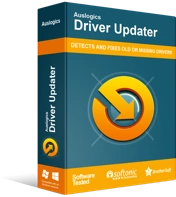
Driver Updater로 PC 문제 해결
불안정한 PC 성능은 종종 오래되거나 손상된 드라이버로 인해 발생합니다. Auslogics Driver Updater는 드라이버 문제를 진단하고 이전 드라이버를 한 번에 또는 한 번에 하나씩 업데이트하여 PC를 보다 원활하게 실행할 수 있도록 합니다.
방법 4: 게임 복구 수행
Activision은 Black Ops 4 의 PC 플랫폼으로 인기 있는 Steam이 아닌 Blizzard를 선택했을 때 Call of Duty 게임 커뮤니티에 다소 충격을 주었습니다. 그러나 결정의 한 가지 이점은 오작동하는 게임을 스캔하고 복구할 수 있다는 것입니다.
- 블리자드 앱을 실행합니다.
- 게임 으로 이동하여 옵션 탭을 확장하고 스캔 및 복구를 선택합니다.
- 화면의 단계를 따릅니다.
- 컴퓨터를 다시 시작합니다.
문제 없이 게임을 플레이할 수 있어야 합니다.
방법 5: GPU 클럭 속도 조정
더 높은 성능을 끌어내기 위해 무모하게 GPU를 오버클럭하면 게임이 불안정해질 위험이 있습니다. 제조업체가 지정한 권장 최대 클럭 속도를 너무 높게 설정하지 마십시오.
위의 단계를 따랐지만 Black Ops 4 에서 여전히 충돌 문제가 발생하는 경우 GPU 클럭 속도를 낮추고 어떤 일이 일어나는지 확인하고 싶을 수 있습니다.
방법 6: 게임 내 그래픽 설정 변경
게임 내 그래픽 설정을 낮추면 fps 및 시각적 선명도가 약간 저하될 수 있지만 오래 지속되는 충돌 문제는 해결할 수 있습니다. Anti-Aliasing, V-Sync 및 기타 설정의 다양한 수준을 실험하고 어떤 구성 조합이 문제를 제거하는지 확인하는 것이 좋습니다.
질문이 있는 경우 아래에 의견을 남겨주세요.
